大地详解win8系统百度首页开启手写输入的教程??
很多对电脑不熟悉的朋友不知道win8系统百度首页开启手写输入的问题如何解决,虽然win8系统百度首页开启手写输入的少许解决办法,所以小编就给大家准备了win8系统百度首页开启手写输入的具体解决方法。只用你按照1、首先我们要打开我们的百度首页,即baidu.com,点击右上方的设置下的“搜索设置”; 2、点击之后,出现我们的下拉菜单选项栏!然后我们要找到“输入法”这个选项卡,点击右边的下拉选项,完成之后选择我们的“手写”,选择完成之后,点击下面的“保存设置”;的方法即可解决,接下来小编就给大家带来win8系统百度首页开启手写输入的具体解决流程。
1、首先我们要打开我们的百度首页,即baidu.com,点击右上方的设置下的“搜索设置”;
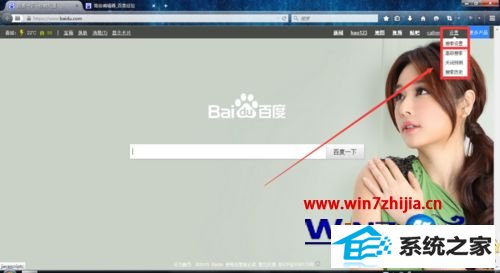
2、点击之后,出现我们的下拉菜单选项栏!然后我们要找到“输入法”这个选项卡,点击右边的下拉选项,完成之后选择我们的“手写”,选择完成之后,点击下面的“保存设置”;
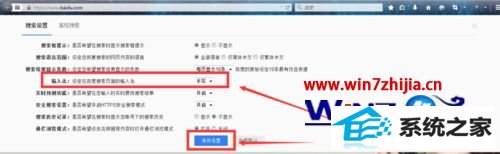
3、完成之后返回我们的“百度首页”!点击百度一下后面的“手写”;

4、出现以下对话框,也就是我们的手写输入栏,效果如图,这样我们就能够写一些我们念不出来的字了;
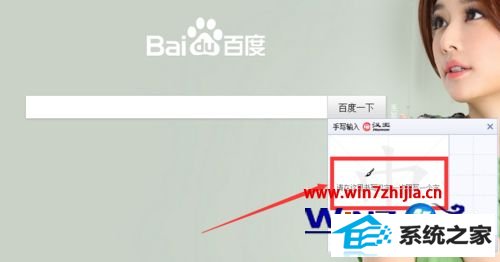
5、写的时候要注意!点住我们的鼠标左键不放才能写出字,切记。写完之后松手就行了,在写的过程中,右边会给你展示你要输入的字,选择它就到了输入栏了!
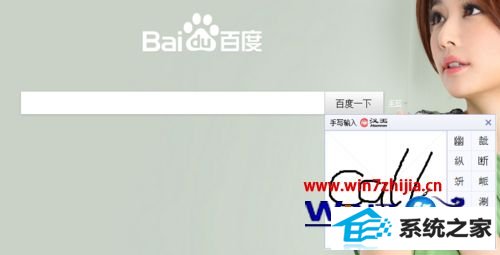
关于ghost win8系统中百度首页开启手写输入的方法就给大家介绍到这边了,有需要的用户们可以尝试上面的方法来操作即可。
